linux 15day apache apache服务安装 httpd服务器 安装虚拟主机系统 一个主机 多个域名如何绑定
发布时间:2023年12月17日
一、apache安装
[root@qfedu.com ~]# systemctl stop firewalld
[root@qfedu.com ~]# systemctl disable firewalld
[root@qfedu.com ~]# setenforce 0
[root@qfedu.com ~]# yum install -y httpd
[root@qfedu.com ~]# systemctl start httpd
[root@qfedu.com ~]# netstat -lntp | grep 80 #查看apache端口
tcp6 0 0 :::80 :::* LISTEN 2776/httpd
#端口80.可以改
index.html:默认访问网站的主页名称
默认发布网站的目录:/var/www/html
1.apache目录介绍
apache的工作目录:
conf 存储配置文件
conf.d 存储配置子文件
logs 存储日志
modules 存储模块
run 存储Pid文件,存放的pid号码。是主进程号
认识主配置文件:
# vim /etc/httpd/conf/httpd.conf
ServerRoot "/etc/httpd" #定义工作目录
Listen 80 #监听端口
Listen 192.168.2.8:80 指定监听的本地网卡 可以修改
User apache # 子进程的用户,有可能被人改称www账户
Group apache # 子进程的组
ServerAdmin root@localhost # 设置管理员邮件地址
DocumentRoot "/var/www/html" # 发布网站的默认目录,想改改这里。
IncludeOptional conf.d/*.conf # 包含conf.d目录下的所有*.conf配置文件
# 设置DocumentRoot指定目录的属性
<Directory "/var/www/html"> # 网站容器开始标识
Options Indexes FollowSymLinks # 找不到主页时,链接到网站目录以外,如测试页面
AllowOverride None # 对网站设置特殊属性:none不设置特殊属性,all允许
Require all granted # granted表示允许所有人访问,denied表示拒绝所有人访问
</Directory> # 容器结束
DirectoryIndex index.html # 定义主页文件,会自动访问该文件。
二、访问控制
1.准备测试页面
[root@qfedu.com ~]$ echo test1 > /var/www/html/index.html #编写测试文件
2.访问控制测试
可以直接编辑apache主配置文件
1.默认允许所有主机访问
[root@qfedu.com ~]$ vim /etc/httpd/conf/httpd.conf

[root@qfedu.com ~]# systemctl restart httpd
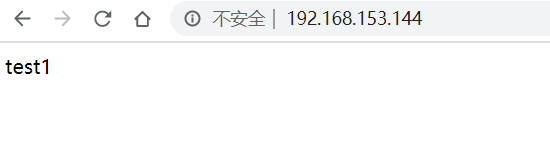
2.只拒绝一部分客户端访问:
[root@qfedu.com ~]# vim /etc/httpd/conf/httpd.conf
访问网站服务器反回的状态码:403 没有权限访问
200:表示访问网站成功
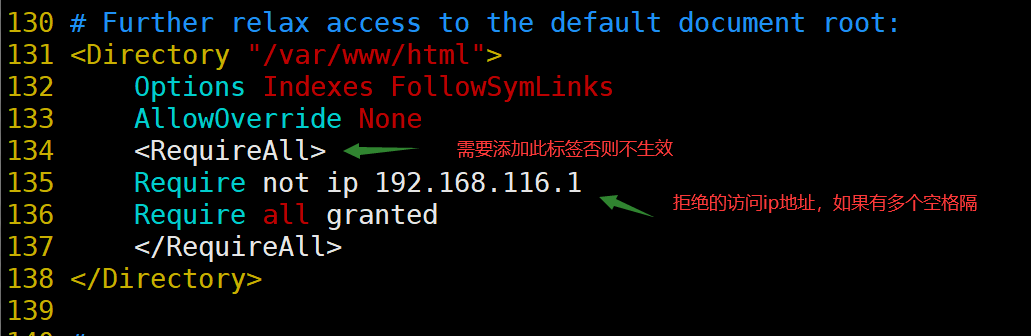
[root@qfedu.com ~]# systemctl restart httpd
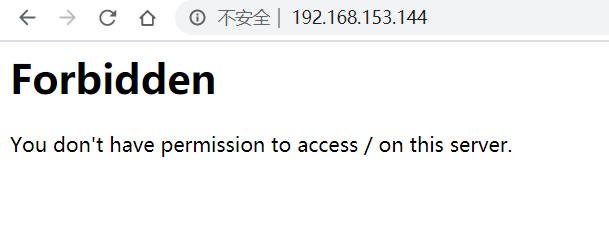
[root@test ~]# curl -I http://192.168.153.144 #用另外一台机器测试访问成功
HTTP/1.1 200 OK
Date: Thu, 06 Aug 2020 20:40:37 GMT
Server: Apache/2.4.6 (CentOS)
Last-Modified: Thu, 06 Aug 2020 20:12:02 GMT
ETag: "6-5ac3b1a02ac4f"
Accept-Ranges: bytes
Content-Length: 6
Content-Type: text/html; charset=UTF-8
在Linux中curl是一个利用URL规则在命令行下工作的文件传输工具,它支持文件的上传和下载,是综合传输工具,习惯称url为下载工具。
-o:指定下载路径
-I:查看服务器的响应信息
3.拒绝所有人
[root@qfedu.com ~]# vim /etc/httpd/conf/httpd.conf
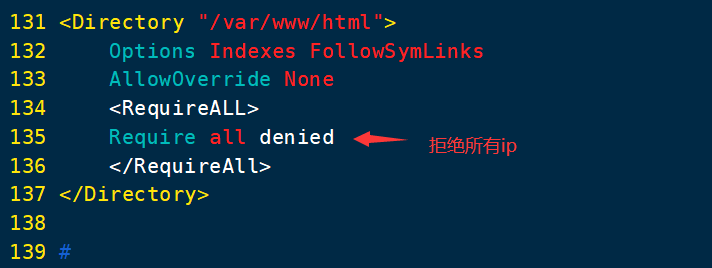
[root@qfedu.com ~]$ systemctl restart httpd
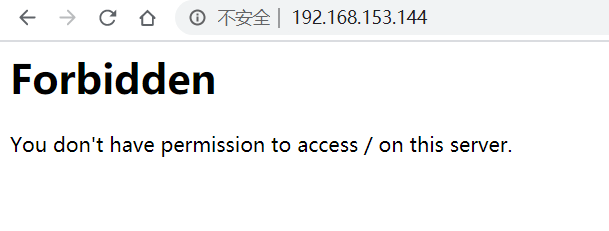
[root@test ~]$ curl -I http://192.168.153.144
HTTP/1.1 403 Forbidden
Date: Thu, 06 Aug 2020 20:38:00 GMT
Server: Apache/2.4.6 (CentOS)
Content-Type: text/html; charset=iso-8859-1
总结
<RequireALL>
Require all granted
</RequireAll>
<RequireALL>
Require all deined
</RequireAll>
<RequireALL>
Require not ip 192.168.116.1
Require all granted
</RequireAll>
<RequireALL>
Require ip 192.168.116.1
</RequireAll>
修改默认网站发布目录
[root@qfedu.com ~]$ vim /etc/httpd/conf/httpd.conf
119 DocumentRoot "/www" # 修改网站根目录为/www
131 <Directory "/www"> # 把这个也对应的修改为/www
[root@qfedu.com ~]$ mkdir /www #创建定义的网站发布目录
[root@qfedu.com ~]$ echo "这是新修改的网站根目录/www" > /www/index.html #创建测试页面
[root@qfedu.com ~]# systemctl restart httpd #重启服务
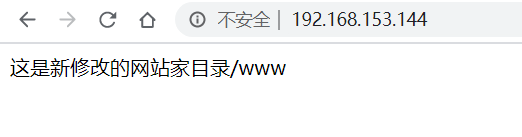
三、虚拟主机
虚拟主机:将多个网站放在一台服务器上。web服务器都可以实现。
三种:基于域名 基于端口 基于Ip(300M/9w/1y)
1.基于域名
[root@qfedu.com ~]# cd /etc/httpd/conf.d/
[root@qfedu.com conf.d]# vim test.conf #创建配置文件
<VirtualHost *:80> #指定虚拟主机端口,*代表监听本机所有ip,也可以指定ip
DocumentRoot /soso #指定发布网站目录,自己定义
ServerName www.soso666.com #指定域名,可以自己定义
<Directory "/soso/">
AllowOverride None #设置目录的特性,不设置目录的特性
Require all granted #允许所有人访问
</Directory>
</VirtualHost>
<VirtualHost *:80>
DocumentRoot /soho
ServerName test.soso666.com
<Directory "/soho/">
AllowOverride None
Require all granted
</Directory>
</VirtualHost>
[root@qfedu.com ~]# mkdir /soso #创建发布目录
[root@qfedu.com ~]# mkdir /soho
[root@qfedu.com ~]# echo qianfen > /soso/index.html #创建测试页面
[root@qfedu.com ~]# echo qfedu > /soho/index.html
[root@qfedu.com ~]# systemctl restart httpd
配置域名解析:
在wind电脑上面打开C:\Windows\System32\drivers\etc\hosts文件。可以用管理员身份打开

测试访问
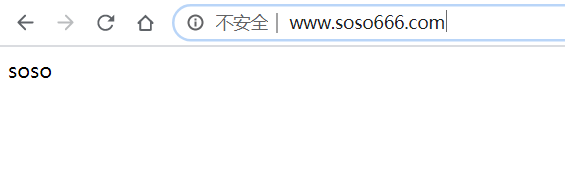
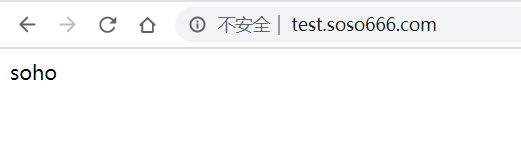
基于端口
[root@qfedu.com ~]# vim /etc/httpd/conf/httpd.conf ---添加
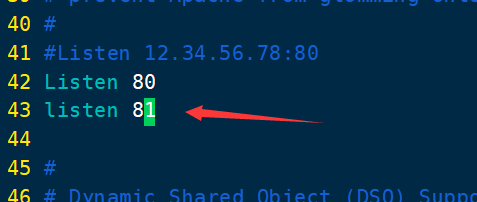
2.基于端口
[root@qfedu.com ~]# vim /etc/httpd/conf.d/test.conf
<VirtualHost *:80>
DocumentRoot /soso
ServerName www.soso666.com
<Directory "/soso/">
AllowOverride None
Require all granted
</Directory>
</VirtualHost>
<VirtualHost *:81> #修改端口
DocumentRoot /soho
ServerName test.soso666.com
<Directory "/soho/">
AllowOverride None
Require all granted
</Directory>
</VirtualHost>
[root@qfedu.com ~]# systemctl restart httpd
注意:域名解析并没有变
访问:www.soso666.com
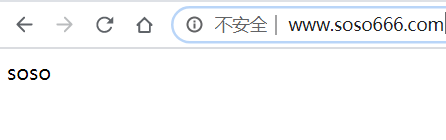
访问: test.soso666.com:81
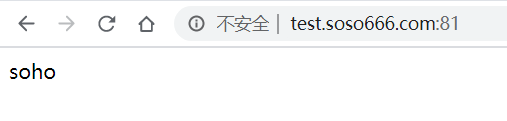
3.基于IP
[root@qfedu.com ~]# ifconfig ens33:0 192.168.153.123 #添加一个临时ip
[root@qfedu.com ~]# vim /etc/httpd/conf.d/test.conf
<VirtualHost 192.168.153.144:80> #指定ip
DocumentRoot /soso
#ServerName www.soso666.com
<Directory "/soso/">
AllowOverride None
Require all granted
</Directory>
</VirtualHost>
<VirtualHost 192.168.153.123:80> #指定ip
DocumentRoot /soho
#ServerName test.soso666.com
<Directory "/soho/">
AllowOverride None
Require all granted
</Directory>
</VirtualHost>
[root@qfedu.com ~]# systemctl restart httpd
#取消添加的ip地址
#ifconfig ens33:0 192.168.153.123 down
可以配置域名解析,也可以不用配域名解析
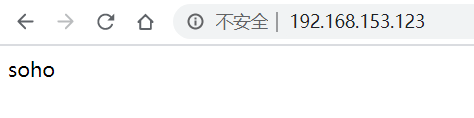
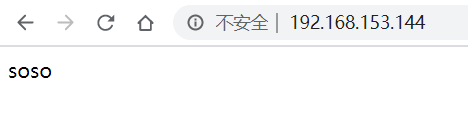
文章来源:https://blog.csdn.net/2301_79996063/article/details/134876834
本文来自互联网用户投稿,该文观点仅代表作者本人,不代表本站立场。本站仅提供信息存储空间服务,不拥有所有权,不承担相关法律责任。 如若内容造成侵权/违法违规/事实不符,请联系我的编程经验分享网邮箱:chenni525@qq.com进行投诉反馈,一经查实,立即删除!
本文来自互联网用户投稿,该文观点仅代表作者本人,不代表本站立场。本站仅提供信息存储空间服务,不拥有所有权,不承担相关法律责任。 如若内容造成侵权/违法违规/事实不符,请联系我的编程经验分享网邮箱:chenni525@qq.com进行投诉反馈,一经查实,立即删除!